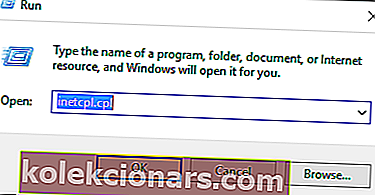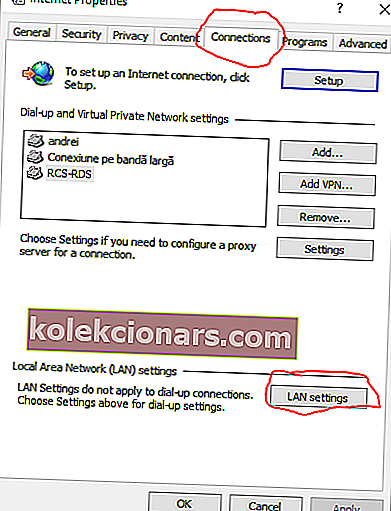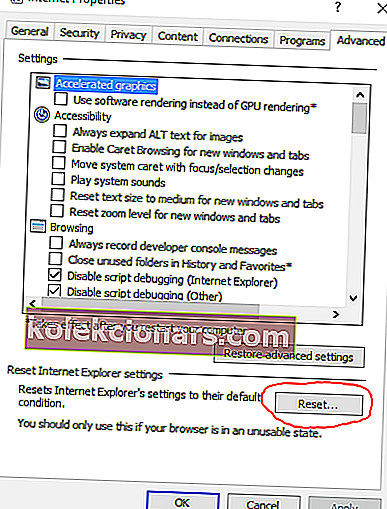- Virustentorjunnan kääntäminen voi olla ratkaisu tähän. Katso tämä luettelo parhaista yhden vuoden ilmaisista virustentorjuntaohjelmista.
- Saat lisää Windowsin virhekorjauksia siirtymällä tälle omistetulle Windows 10 -virhesivulle.
- Löydät lisätietoja komentokehotteesta tästä yksityiskohtaisesta artikkelista.
- Jos Windowsin vianmääritys ei toimi, voit kokeilla näitä vianmääritystyökaluja.

Jos käytät Windows 10: tä ja yrität korjata, etälaite tai -resurssi ei hyväksy yhteysvirhettä , tarkista alla olevat tiedot.
Kussakin tilanteessa voimme tunnistaa useita syitä, joihin voi sisältyä:
- Välityspalvelinasetus otettiin käyttöön Windows 10: ssä
- Joitakin muutoksia tehtiin Microsoft Edge -verkkoselaimessa
- Virustentorjuntaohjelman oletusasetukset ovat saattaneet muuttua
- Palomuurin asetuksia ei ole asetettu oikein
- IP-määrityksessäsi on ongelmia.
Skenaario, joka todennäköisimmin tapahtuu, on tämä: yrität käyttää tiettyä verkkosivua ja saat virheilmoituksen, jonka mukaan verkkosivua ei voida näyttää.
Suoritat sitten selaimesi osoittaman vianmääritysjakson ja näet seuraavan kehotteen: Etälaite tai -resurssi ei hyväksy yhteyttä .
Huomaa : Ei ole väliä mitä selainta käytät, koska tämä virhe voi ilmetä Microsoft Edgessä, Google Chromessa ja niin edelleen.
Kuinka korjaan etälaitteen tai resurssin, ei hyväksy yhteysvirhettä?
1. Poista välityspalvelimen asetukset käytöstä
- Klikkaa haku -kuvaketta - se sijaitsee aivan Windowsin Käynnistä-painiketta ja se on sama Cortana.Hotellin toimintonäppäintä. Tai voit painaa Win + R- näppäimistön painikkeita käynnistääksesi hakukentän.
- Vuonna Haku kenttätyypin inetcpl.cpl ja paina Enter.
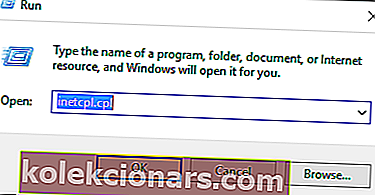
- Tämä komento tuo esiin Internet-ominaisuudet .
- Siirry avautuvasta ikkunasta Yhteydet- välilehteen.
- Valitse sitten LAN-asetuskenttä .
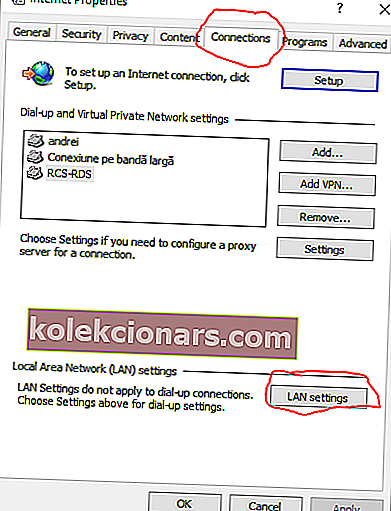
- Poista Lähiverkkoasetukset- ikkunan valinta Käytä välityspalvelinta lähiverkolle -valintaa. Asetusten automaattinen tunnistus on kuitenkin edelleen tarkistettava.
- Tee nämä muutokset.
- Käynnistä verkkoselaimesi uudelleen ja yritä muodostaa yhteys, koska yllä olevien vaiheiden olisi pitänyt olla korjattu . Etälaite tai resurssi ei hyväksy yhteysongelmaa .
Jos ongelma ei poistu, yritä soveltaa alla selitettyjä menetelmiä.
Jos välityspalvelinta ei voida poistaa käytöstä, olemme laatineet yksinkertaisen oppaan sen korjaamisesta.
2. Palauta Microsoft Edge tehdasasetuksiin
- Valitse Käynnistä- valikosta Internet-asetukset .
- Siirry Lisäasetukset- välilehdelle.
- Napsauta ikkunan alaosassa Palauta- painiketta.
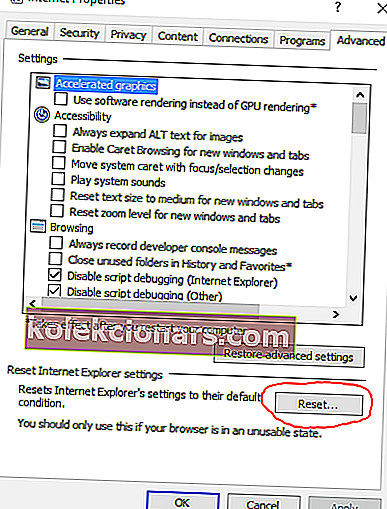
- Napsauta OK, jos saat ilmoituksen ja valitse ikkunasta Nollaa .
3. Nollaa yhdyskäytävän IP-osoite
- Tee kaikki vaiheet, jotka on selitetty tämän opetusohjelman ensimmäisen korjauksen aikana.
- Tuo sitten hakukenttä ja kirjoita cmd. Napsauta hiiren kakkospainikkeella ensimmäistä tulosta ja valitse Suorita järjestelmänvalvojana avataksesi komentokehotteen järjestelmänvalvojan oikeuksilla.
- Kirjoita cmd-ikkunaan ipconfig / release ja paina Enter.
- Odota, kun komento suoritetaan; kirjoita sitten ipconfig / atjaun ja paina Enter.
- Sulje lopuksi cmd-ikkuna ja yritä muodostaa yhteys.
Jos sinulla on vaikeuksia käyttää komentokehotetta järjestelmänvalvojana, sinun on parasta tarkastella tätä opasta tarkemmin.
Oletusyhdyskäytävä ei ole käytettävissä Windows 10: ssä? Luota meihin ongelman ratkaisemisessa.
4. Poista virustentorjunta käytöstä ja poista palomuuri käytöstä
Joskus Windows 10: ssä voi esiintyä verkkoyhteysvirhettä, jos virustentorjuntaohjelmaa ei ole asetettu oikein. Paras tapa varmistaa, aiheuttaako virustentorjuntaohjelma ongelman, on poistaa se väliaikaisesti käytöstä.
Sinun tulisi myös poistaa palomuurin suojaus väliaikaisesti käytöstä. Sen jälkeen yritä muodostaa yhteys ja jos kaikki toimii ongelmitta, muuta virustentorjunta-asetuksiasi vastaavasti.
Haluatko tarkistaa, estääkö palomuuri tietyn portin tai ominaisuuden? Seuraa tämän oppaan yksinkertaisia vaiheita saadaksesi selville.
Tiesitkö, että virustentorjuntasi voi estää Internet-yhteyden? Katso lisätietoja tästä oppaasta.
Toivottavasti voit nyt käyttää verkkoyhteyksiäsi onnistuneesti ilman ongelmia. Jos saat edelleen saman, etälaite tai -resurssi ei hyväksy yhteysvirhettä, kerro siitä meille alla olevissa kommenteissa.
FAQ: Haluatko lisätietoja virustentorjunnasta?
- Mikä on virustorjunta ja mitkä ovat erilaisia virustorjuntatyyppejä?
Virustentorjuntaohjelma tai haittaohjelmien torjuntaohjelma on suunniteltu havaitsemaan, estämään ja toteuttamaan toimia inaktivoimaan tai poistamaan tietokoneeltasi haittaohjelmia, kuten viruksia, matoja ja Troijan hevosia. Se myös estää tai poistaa ei-toivotut vakoiluohjelmat, mainosohjelmat ja muut haittaohjelmat.
- Kuinka voin valita virustentorjunnan?
Virustorjuntaratkaisua valittaessa on joitain hyödyllisimpiä ominaisuuksia: sähköpostin skannaus, lataussuojaus, vakoiluohjelmien / haittaohjelmien tarkistukset, yhteensopivuus, tietosuojakäytäntö, ilmainen kokeilu.
Toimittajan huomautus : Tämä viesti julkaistiin alun perin syyskuussa 2017, ja sitä on päivitetty ja päivitetty maaliskuussa 2020 tuoreuden, tarkkuuden ja kattavuuden vuoksi.